iOS和macOS本地化应用名称存在一些区别,iOS可以参考《Xcode15本地化应用程序名称和内容》。
macOS的启动台和菜单栏的名称需要其他的步骤。
1、创建Strings File文件
在Xcode 16中,找到左侧的项目文件列表,右击项目文件夹,选择“New File from Template…”。
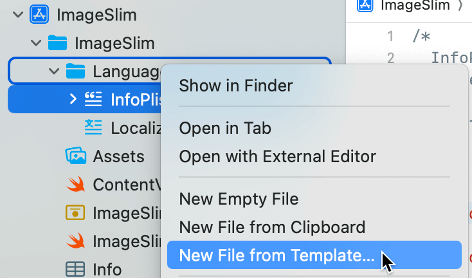
找到“Strings File(Legacy)”选项,并点击“Next”按钮,选择存储位置并创建该文件。
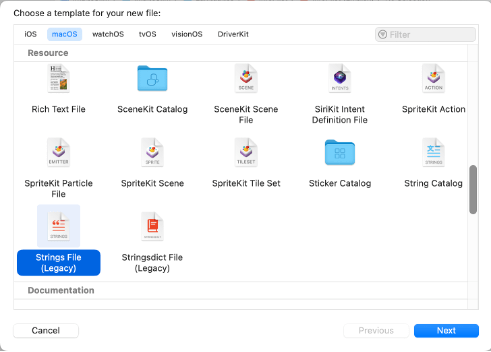
注意:在创建Strings File文件时,文件名必须命名为: InfoPlist,否则无法实现本地化。
2、配置Strings File文件
在Xcode中,找到左侧的项目名称 – PROJECT – Localizations,在左下角新增本地化的语种。
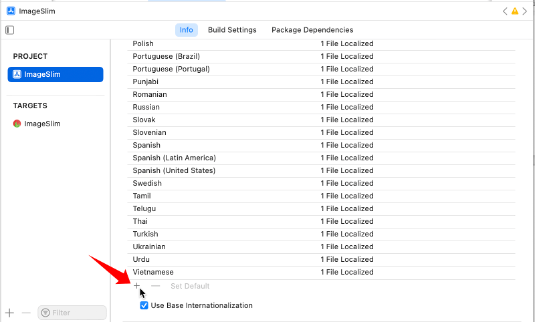
在Xcode文件列表中,点击InfoPlist文件,打开Xcode界面的右侧边栏。
在右侧边栏中,勾选并新增本地化的语言文件。
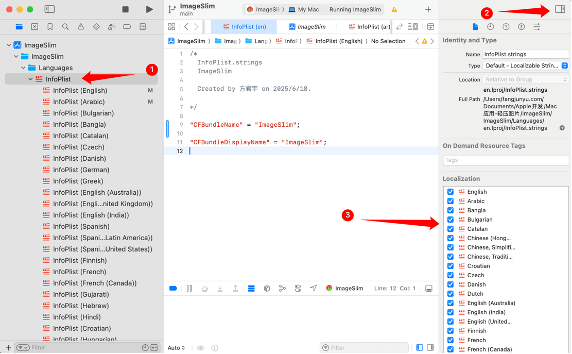
在对应的Strings File文件中配置:
"CFBundleName" = "轻压图片";
"CFBundleDisplayName" = "轻压图片";CFBundleDisplayName:常用于iOS的名称配置,配置CFBundleDisplayName后,对应的本地化名称就是macOS应用程序的顶部名称。
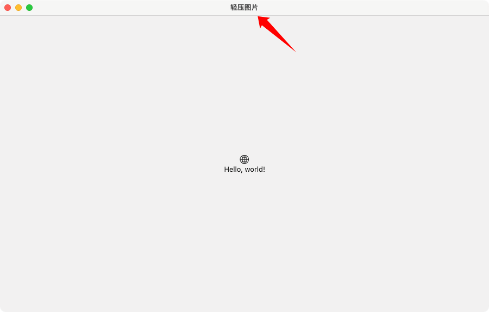
CFBundleName:配置CFBundleName后,对应的本地化名称就是macOS应用程序的菜单栏名称。
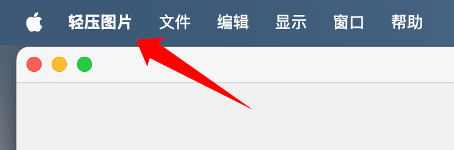
3、配置Info.plist文件
新建的Mac项目是没有Info.plist文件的,因此需要手动创建,可以参考《Xcode项目Info.plist文件位置》文章,创建Info.plist文件。
在Info.plist文件中,新增Key:
Bundle display name或选择Bundle display name。
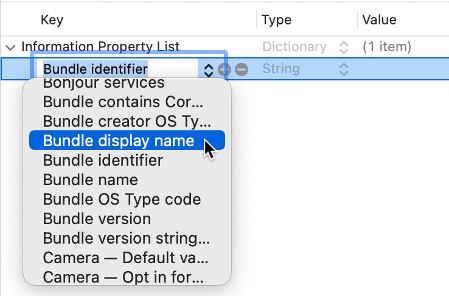
Value值为:
$(PRODUCT_NAME)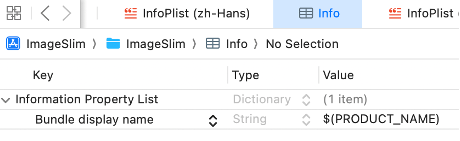
配置完成后,重新运行macOS应用程序,就会修改启动台的本地化名称。
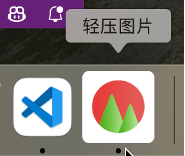
总结
macOS的本地化与iOS有些不同,如果仅依靠iOS的本地化配置《Xcode15本地化应用程序名称和内容》,只能实现应用程序名称的本地化,菜单栏和启动台的应用名称还需要配置CFBundleName和Info.plist文件才能实现。
相关文章
1、Xcode15本地化应用程序名称和内容:https://fangjunyu.com/2024/05/21/xcode15%e6%9c%ac%e5%9c%b0%e5%8c%96%e5%ba%94%e7%94%a8%e7%a8%8b%e5%ba%8f%e5%90%8d%e7%a7%b0%e5%92%8c%e5%86%85%e5%ae%b9/
2、macOS 开发之 APP 名称本地化(让mac开发支持多语言,支持中文):https://blog.zhheo.com/p/8b54aa91.html
3、Xcode项目Info.plist文件位置:https://fangjunyu.com/2024/12/08/xcode%e9%a1%b9%e7%9b%aeinfo-plist%e6%96%87%e4%bb%b6%e4%bd%8d%e7%bd%ae/



